エンゲージのチーム受信箱
ソーシャルメディア上でカスタマーサポート/ケアを行う企業様、
このクエリはどこにどうやってアサインすべきか?
ソーシャルメディア上で生まれた問い合わせや質問は、社内メールなどで共有している
ソーシャル上で対応すべきだったコメントやDMをどこかに見逃してしまった
このクエリに対応すべきか?社内のカスタマーサポートの助けが必要か?
カスタマーサポートとマーケティング部のソーシャル上の対応が統一されていない
このような課題は抱えていませんか?
Statusbrewでは、カスタマーエンゲージメント管理と受信箱を設定&管理する柔軟性を提供しています。
ソーシャル上のあらゆる場所で発生する会話を、手動または自動で素早く特定の受信箱に移動させることができます。
例えば、サポート強化用、セールス用、特定の商品の問い合わせ用などの受信箱を設定し、ソーシャル上での特定の会話をこの受信箱に移動させることができます。
チーム受信箱とは?
チーム受信箱(Team Inbox)とは、自分の好みに合わせて作成し、会話をアサインできる指定スペースのことです。関連する情報やコミュニケーションを一箇所にまとめるのに役立ちます。これにより、チームメンバーは自分の仕事や部署を体現することができ、よりまとまりのあるワークスペースにすることができます。チーム受信箱は、特定の問い合わせに関するカスタマー対応や、特定のコメント監視用途など、あらゆるタイプの会話を独自に管理することができます。
なぜチーム受信箱を使うべきか?
ソーシャルメディアのエンゲージメント監視と言えば、通常、企業はすべての会話を何かしらの一つの受信トレイで受け取り、それぞれの会話についてチームで共有し、行動する方法で管理していることが多いですが、
適切なメンバーが適切なクエリに返信したり、チケットを処理する構造が設計されていなくてはなりません。
毎日大量のソーシャルメディアコミュニケーションを処理している企業にとって、トリアージを導入することは、チームが会話を見逃すことがないようにするのに役立ちます。Statusbrewでは、各チームやチームメンバーには、それぞれ担当する受信箱があります。手動で会話を別の受信箱に移動したり、ルールで受信した会話を別の受信トレイに自動的に振り分けたりすることができます。
チーム受信箱を作成するメリット
Independence - チームの受信箱にどんな会話でも自由自在入れ替えできる全権限を持っています。
Triaging - 会話は手動またはルール・エンジンで自動的に受信トレイに移動させることができます。
Notifications - 特定の受信箱で発生する会話すべてに通知を受け取ります。
Granular Access - 特定のチームメンバーとのみ、もしくは個人のプライベート用にもできます。
Timesaving - チームと同期して作業することで、クエリのアップデートのたびに説明に費やす時間を削減します。チーム受信箱にすぐに会話の内容が更新されるたびに表示されるため、会話への応答もはるかに速くなります。
Accountability - チームは、誰が何をしているか把握するために、各々のワークスペースがどこにあり、どのようにタスクが配分されているかを知る必要があります。チーム受信箱は、責任を効果的に分離することができます。
Analytics - 受信する会話の量と、顧客からの問い合わせに対応するチームのパフォーマンスをStatusbrew独自のアナリティクスAPIを駆使して測定します。
受信箱のセットアップ
Statusbrewでプライマリーオーナー、オーナー、管理者ステータスのユーザーがチーム受信箱を作成することができます。
受信箱を作成するには:
Statusbrewダッシュボードから、エンゲージへ移動します。
左側のパネルメニューから、チーム受信箱のヘッダーにカーソルを合わせ、(+)アイコンをクリックします。
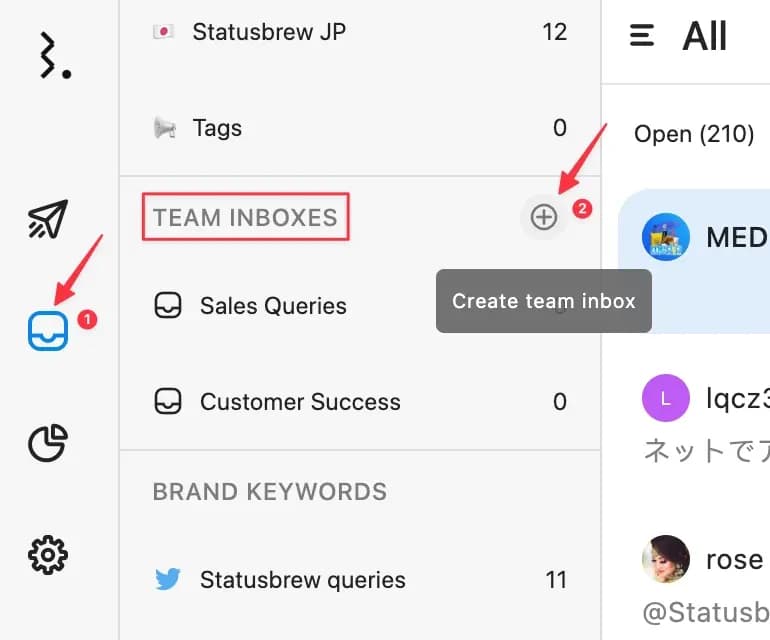
まずはチーム受信箱の名前を設定しましょう。(例:Japanカスタマーサポート、セールス、商品群A など)
すでにフォルダーを作成済みの場合は、ドロップダウンメニューから希望の格納先フォルダーを選択します。(後からフォルダーを作成して、格納することもできます。)
次にどのユーザー/ユーザーグループとこの受信箱を共有するかを選択します。
さらに閲覧のみのアクセス権、返信可能のアクセス権を上記で選んだユーザー/ユーザーグループに付与することができます。
受信箱にアクセスできるチームメンバー
チーム受信箱は、ソーシャルメディア上の会話へのチームメンバーへのアクセスを広げるだけでなく、制限することもできます。チーム受信箱を設定すると、チームメンバーのアクセス権を設定するオプションが表示されます。
チーム受信箱にアクセスできるチームメンバーは、そのチーム受信箱に含まれる会話を表示/管理(返信、クローズ、非表示、削除)することができます。
Independent Access - 独立したアクセス権限設定
チームメンバーに特定のチーム受信箱へのアクセス権を与えると、ソーシャルプロファイルのアクセス権に関係なく、自動的にその受信箱内のすべての会話にアクセスできるようになります。
管理者(Admin)以上のユーザーはアクセス権の権限の設定に関係なく、すべてのチーム受信箱を閲覧することが可能です。
専用の受信箱に会話を移動する
手動で会話を(1つずつ、またはまとめて)空のチーム受信箱に移動させたり、自動的に会話を受信箱に移動させるルールを作成することができます。
1つのチケットを特定のチーム受信箱に移動させるには:
エンゲージの受信箱で、移動させたいチケットをクリックして真ん中に詳細画面を表示します。
右上の受信箱アイコンをクリックして、移動させたい先のチーム受信箱を選びます。
移動をクリックして完了です。
チケットはそのまま選択したチーム受信箱に移動します。
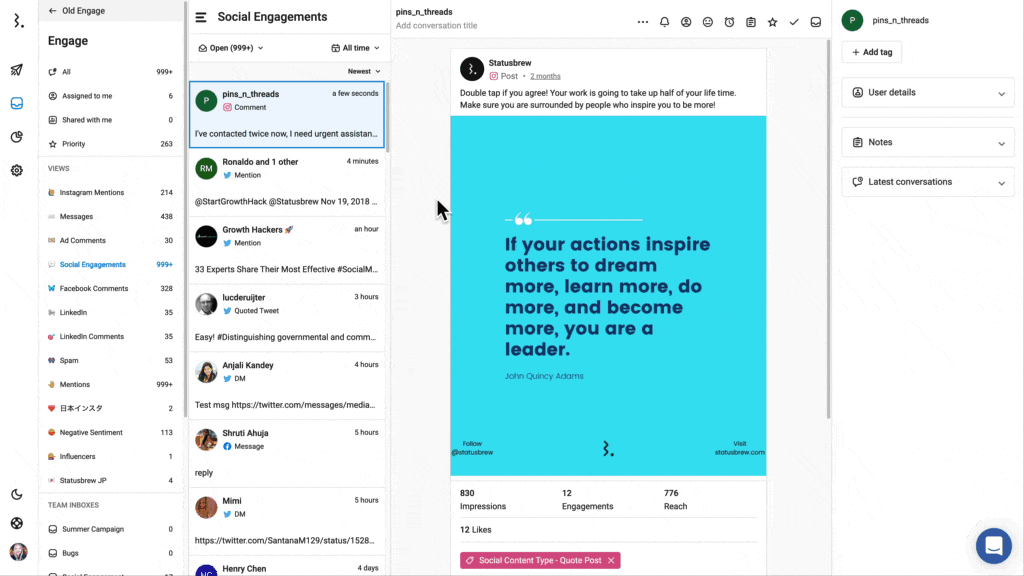
複数の会話を同時に一つの特定のチーム受信箱に移動させたい場合、
会話リストで任意の会話にカーソルを合わせ、その横にあるチェックボックスをクリックします。
チェックボックスをクリックして、希望の会話を複数選択します。
select allボタンをクリックすると、すべての会話を選択することができます。
Move to inboxをクリックし、希望のチーム受信箱を選択します。
完了したら、移動をクリックします。
選択した会話はチーム受信箱に移動されます。
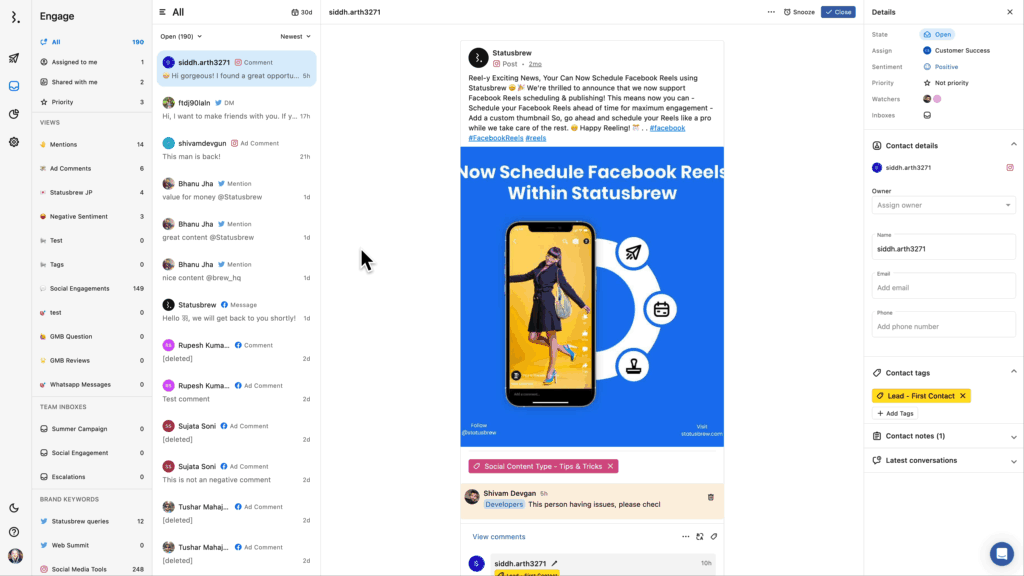
受信箱の自動化
Statusbrewのルールエンジンでは、ソーシャル上で受信した会話に対して自動化を実行することができます。
同様に、必要な会話を特定のチーム受信箱に移動させるルールを設定することも可能です。
ルールで会話をチームの受信トレイに移動するには
Statusbrewダッシュボードからルールエンジンに移動します。
[新しいルールを追加する]をクリックし、新しいルールに名前を付けます。
1つまたは複数のプロファイルを選択し、トリガータイプとして
"A message is received"
を選択します。
フィルターとして条件を選択します(どの会話を特定のチーム受信箱に送るかを決定する条件です)
アクションをクリックし、"Move conversation to engage inboxes "を選択します。
これで、希望のチーム受信箱(複数可)を選択することができます。
また、追加のアクションを選択することもできます。
完了したら、submitをクリックします。
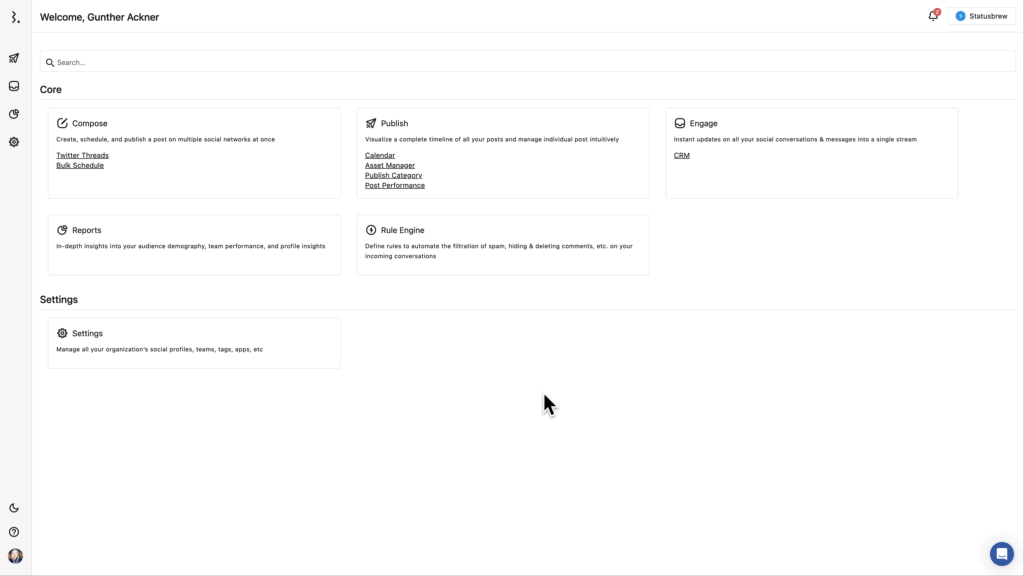
真似したいユースケース
エンゲージで最初のチーム受信箱を作成する前に、どのように動作させたいかを考えておくことが重要です。チーム受信箱は非常に柔軟性が高いので、チームに合った構造とワークフローを構築することができます。
Customer Support - カスタマーサポート専用トレイを作る
TwitterやInstagramのサポート専用アカウントからのすべての会話と、ヘルプを要求するすべてのクエリを、カスタマーサポート受信箱という1つの受信箱にトリアージすることができます。サポートチームは、これらの会話をすべて一箇所で管理することができます。
Tiered Inboxes - 段階的な受信トレイにする
上記のカスタマーサポートの受信箱の作成について説明しましたが、同様に、Tier 1、Tier 2、緊急といった階層化された受信箱を作成することができます。受信箱間のメッセージの移動は、手動で行うこともでき、ルールを使って自動的にソートすることもできます。
Business Inboxes - 商品やサービス、事業ごとの受信トレイを作る
特定の商品やサービスごとに担当者が異なる場合、
* 商品群 A 専用
* サービス B 専用
* 事業 C 専用
のようなビジネスベースの受信トレイを作ることで、より役割が明確化します。
Sales - セールス専用の受信トレイを作る
あなたの商品やサービスを購入してくれそうな見込み顧客との会話の管理のためのセールス用受信トレイを作成してみましょう。価格、割引、新規リードなどに関する顧客からの問い合わせなど、営業関連の会話をすべてSales Inboxという1つの受信トレイにトリアージすることができます。営業チームは、これらの会話をすべて一箇所で管理することができます。
チーム受信箱をフォルダーで管理する
用途別の受信トレイが増えて雑然としたサイドバーをフォルダーで整理整頓しましょう。商品ごと、クライアントごとフォルダーを作り、そこで関連する受信トレイをまとめることで、いつでも目的のアイテムにすぐにアクセスできます。
詳細はこちら